Что означают разные цвета фрез?
Цвета фрез указывают на степень абразивности (жесткости) материала. Маркируется она насечкой (цветным кольцом) у основания насадки. Это актуально для всех фрех, кроме силиконовых и корундовых. Чем темнее цвет, тем жестче инструмент. А это значит, важно знать степень жесткости, чтобы использовать в определенных целях, будь то поднятие кутикулы или снятие лака. Расскажем, в каких.
Маркировка абразивности
|
|
Желтая насечка — самая мелкая крошка (15 мкм) |
|
Красная — мелкая крошка (30–50 мкм) |
|
|
Синяя — крошка среднего размера (90–125 мкм) |
|
|
Зеленая — более грубая (125–181 мкм) |
|
|
Одна черная полоска — грубая крошка (300 мкм) Две черные полосы — очень грубая (500 мкм) |
Рассмотрим на конкретных примерах фрез.
Алмазные
Алмазная фреза — стальной штифт, на который напыляют алмазную крошку разной крупности (абразивности). Напыление может содержать частички искусственного алмаза (темно-серое напыление) и натурального (светлая крошка). По цвету можно определить состав и жесткость — искусственный алмаз с более крупными частичками жестче натурального.
Абразивность алмазных фрез
Существуют еще алмазные насадки белые (супер-мягкие) и с кольцом горчичного цвета (грубая абразивность).
В маникюре пользуются спросом фрезы синие и красные (средняя и мягкая степени абразивности). Считается, что более жесткие фрезы с зеленым и черным кольцами подходят для обработки омозолелостей, ороговелостей кожи. Также они применяются при работе с натруженными, возрастными руками, омозолелостями от руля (да, бывает и такое!).
В аппаратном маникюре нередко используют фрезы с зеленой насечкой (боры) для целого спектра работ.![]()
-
обработать птеригий и кутикулу, удалить кутикулу;
-
обработать мозоли, отшлифовать боковые валики.
Благодаря маленькому диаметру можно работать на труднодоступных участках. Смотрите видео.
Твердосплавные
Цветовая маркировка абразивности твердосплавных фрез схожа с алмазными. Только она показывает не размер частиц, а глубину нарезки насадки. Чем чаще нарезка, тем мягче фреза.
Абразивность твердосплавных (степень нарезки)
Чем темнее насечка, тем крупнее нарезка.
Твердосплавные фрезы используются для снятия искусственного материала, шлифования кутикулы, боковых валиков. Они срезают частицы искусственного материала, оставляя поверхность абсолютно гладкой.
-
Твердосплавные фрезы с черной насечкой и нитрид-титановым покрытием с двойной крестообразной нарезкой подходят для быстрого спиливания акрила.
 Также подобные фрезы идеальны для обработки гипергидроза и гиперкератоза стоп, микозных ногтей.
Также подобные фрезы идеальны для обработки гипергидроза и гиперкератоза стоп, микозных ногтей.
-
Фрезы формы «кукурузка» с зеленым кольцом используются для снятия плотного материала, гель-лака, удаления ногтевой пластины. Отлично подходит для коррекции нарощенных ногтей, когда нужно убрать верхнюю часть. Прекрасно справляется с обработкой ороговелостей и мозолей.
-
Фрезы с синей насечкой (меньшей абразивности), чем зеленая, тоже используются для снятия гель-лака, удаления части ногтевой пластины.
-
Тонкие фрезы с синей насечкой хорошо прочищают птеригий и поднимает кутикулу.
-
Фрезы с красной маркировкой используются в аппаратном маникюре и педикюре. Хороши для работы с утолщенными ногтями, снятия тонкого искусственного покрытия, а также обработки мозолей.
-
Баранчики с синей и зеленой насечками подходят для прочищения боковых валиков.

-
Барабанчики мелкого диаметра с зеленой насечкой хороши для выпиливания ногтевого ложе и для выкладного френча.
-
Тонкие фрезы с желтой насечкой подходят для поднятия и счищения птеригия с натурального ногтя. Они делают это мягко.
Стальные
Фрезы из медицинской стали применяются для удаления кутикулы, мозолей, ороговевшей кожи. Еще они хороши при обработке области вокруг ногтевой пластины. Стальные насадки с большей абразивностью применяются в педикюре для работы с особыми проблемами: вросшие ногти, гиперкератоз, трещины и мозоли на стопе и пальцах и т. п. Маркировка абразивности фрез аналогична твердосплавным: чем темнее цвет насечки, тем жестче насадка.
Самые мягкие стальные фрезы не имеют маркировки. Они подходят для мягкого удаления плотного птеригия и финишной обработки синусов.
Керамические
Значительный плюс керамических фрез — они не нагреваются так сильно, как твердосплавные, не подвержены коррозии.
Фрезы мелкозернистые для деликатного маникюра имеют красный и синий цвета. Погрубее абразивность (средняя) — у зеленых насадок. Самая грубая — у черных.
Фрезы с насечкой красного и желтого цветов имеют мелкий абразив. Ипользуются для мягкого и быстрого спиливания гель-лака, коррекции моделированных ногтей, глубокой проработки боковых пазух, кутикулы боковых валиков. Работая такой фрезой, вы не травмируете кожу и ногтевую пластину. Поэтому, если вы начинающий нейл-мастер, «набейте руку» такой фрезой, а потом уже переходите на твердосплавные и алмазные насадки.
Фреза с синей насечкой — со средним абразивом. Насадка (кукуруза) с подобной насечкой хороша для снятия гель-лака, искусственных покрытий и коррекции моделированных ногтей.
Фреза с зеленой насечкой имеет крупный абразив. Используется для снятия искусственных покрытий и коррекции нарощенных ногтей, а также для быстрого и безопасного снятия гиперкератоза и утолщенного края.
Используется для снятия искусственных покрытий и коррекции нарощенных ногтей, а также для быстрого и безопасного снятия гиперкератоза и утолщенного края.
Фреза с черной насечкой (экстра-грубая) применяется для снятия плотного искусственного покрытия, для спиливания омозолелостей, обработки по гиперкератозу стоп.
Силиконовые
Нет насечек для обозначения абразивности. На степень жесткости указывает оттенок насадки: чем темнее, тем жестче.
Силиконовые фрезы используются для полировки. Фрезы светлых оттенков подходят для полировки гель-лака и натурального ногтя. Светло-зеленые и голубые применяют для полировки ногтей и шлифования в углах, а для стоп — темно-серые, темно-зеленые, ярко-синие (они самые жесткие). Зеленые отлично подходят для работы с искусственными ногтями (акрил, гель), полировки мозолей, трещин и кожи стоп.
|
|
|
|
|
|
Полир силиконовый тонкий |
Полир силиконовый тонкий |
Полир силиконовый (конус усеченный) |
Полир силиконовый грубый |
|
Для деликатной шлифовки ногтя, полировки, обработки тонкой кутикулы. |
Применяется для обработки тонкой кутикулы, утолщенных ногтей. Идеален для полировки. Используется для обработки диабетической стопы. |
Используется для обработки мозолей, утолщенной ногтевой пластины. Используется в обработке межпальцевого пространства. |
Для обработки утолщенных ногтей, мозолей и шероховатостей. Идеален для завершающей обработки стоп с гипергидрозом, гиперкератозом. |
Корундовые
Фрезы из искусственного корунда изготавливаются методом спекания. По структуре похожи на керамику, они жестче. Корундовые фрезы действуют на кожу мягко, они не способны навредить коже и ногтевой пластине, если мастер ошибется. Идеальны для работы с искусственным покрытием. Рекомендованы новичкам.
Для маникюра чаще используются розовые или зеленые насадки. Но они не означают абразивности. Есть зеленые фрезы высокой, средней и низкой абразивности. То же самое с розовыми. Серые и белые корундовые насадки жесткие и не используются в маникюре.
Но они не означают абразивности. Есть зеленые фрезы высокой, средней и низкой абразивности. То же самое с розовыми. Серые и белые корундовые насадки жесткие и не используются в маникюре.
Корундовые фрезы тоже отличаются по абразивности, но не маркируются цветовым кольцом. Об абразивности нужно уточнять у производителя или продавца.
Читайте наш Обзор корундовых фрез для маникюра и педикюра.
Корундовые фрезы (шлифовщики) отлично работают с утолщенными ногтевыми пластинами (следствием онихомикоза). Позволяют деликатно шлифовать ноготь. Смотрите видео, как мастер работает с шлифовщиками «конус» и «шар».
Советы новичкам
-
Используйте те фрезы, что идут в комплекте к машинке. Базового набора хватит на первое время, позже сможете расширить функционал. Но обратите внимание на качество. Если на алмазных насадках в базовом комплекте крошка нанесена неравномерно, то замените такие фрезы.
 Иначе они будут царапать ноготь и кожу.
Иначе они будут царапать ноготь и кожу.
-
Чтобы избежать пропилов, проработайте равномерность движений фрезы по пластине с выключенным аппаратом. Это полезно для тренировки новичку.
-
Для начала лучше использовать фрезы конусные, а не «кукурузки» с «пузиком», которые перекрывают обзор.
-
Снимайте гель-лак на высоких оборотах (~30 тыс.), не на средних (15-18), чтобы покрытие снималось равномерно, а фреза не врезалась глубоко. Не пытайтесь прочищать угол ногтевой пластины конусом фрезы, снимайте только плоскостью.
Насадки-фрезы для аппаратного маникюра в Крыму
49 ₽ Насадка для аппаратного педикюра резиновая 16х25, под колпачок+7 (383) 37… показатьиз Новосибирска в Крым
Купить
59 ₽ Фреза с алмазным напылением L0307D,с 2-й синей насечкой, конус+7 (383) 37. .. показать
.. показатьиз Новосибирска в Крым
Купить
59 ₽ Фреза с алмазным напылением D023D-M,с синей насечкой, шарик+7 (383) 37… показатьиз Новосибирска в Крым
Купить1
120 ₽ Резиновая насадка для полировки (жёсткая, грубая), 1 шт, 02+7 (916) 28… показатьиз Москвы в Крым
Купить
120 ₽ Резиновая насадка для полировки (жёсткая, грубая), 1 шт, 03+7 (916) 28… показатьиз Москвы в Крым
Купить
59 ₽ Фреза с алмазным напылением D018D-M,с синей насечкой, шарик+7 (383) 37… показатьиз Новосибирска в Крым
Купить
59 ₽ Фреза с алмазным напылением L01610D, с синей насечкой, пуля+7 (383) 37… показатьиз Новосибирска в Крым
Купить1
189 ₽ Набор фрез, 30 шт, Китай+7 (383) 37… показатьиз Новосибирска в Крым
Купить
39 ₽ Песочный колпачок 16х25 80 грит+7 (383) 37… показатьиз Новосибирска в Крым
Купить
39 ₽ Песочный колпачок 13х19 120 грит+7 (383) 37… показатьиз Новосибирска в Крым
Купить
240 ₽ Насадка из твёрдосплава F 0615P2Q+7 (916) 28. .. показать
.. показатьиз Москвы в Крым
Купить
120 ₽ Резиновая насадка для полировки (средняя) 1 шт, 01+7 (916) 28… показатьиз Москвы в Крым
Купить
60 ₽ Алмазная насадка для кутикулы, пуля маленькая, красно-синяя насечка+7 (916) 28… показатьиз Москвы в Крым
Купить
30 ₽ Колпачки абразива для педикюра, 13 мм, 120 грид, 1 шт.+7 (916) 28… показатьиз Москвы в Крым
Купить
180 ₽ Керамическая насадка для кутикулы, пламя, красная насечка, Small Flame+7 (916) 28… показатьиз Москвы в Крым
Купить
110 ₽ Насадка-полировщик силикон-карбидный конус 22 мм*D12+7 (383) 37… показатьиз Новосибирска в Крым
Купить
110 ₽ Насадка-полировщик силикон-карбидный конус закругленный 25 мм*D11 средний+7 (383) 37… показатьиз Новосибирска в Крым
Купить
229 ₽ Фреза керамическая с красной насечкой, игла+7 (383) 37… показатьиз Новосибирска в Крым
Купить1
249 ₽ Фреза керамическая с синей насечкой, конус+7 (383) 37… показатьиз Новосибирска в Крым
Купить1
59 ₽ Фреза алмазная КМИЗ с красной насечкой, конус усеченный ГСАКС-1,4П-8М+7 (383) 37. .. показать
.. показатьиз Новосибирска в Крым
Купить
105 ₽ Фреза алмазная КМИЗ с красной насечкой, шарик ГСАШ-5,0П-М+7 (383) 37… показатьиз Новосибирска в Крым
Купить
59 ₽ Фреза алмазная КМИЗ с жёлтой насечкой, конус усеченный ГСАКС-1,4П-8,0 ОМ+7 (383) 37… показатьиз Новосибирска в Крым
Купить
79 ₽ Фреза алмазная КМИЗ с красной насечкой, пламя «Торнадо» ФАПТ-2,3-10М+7 (383) 37… показатьиз Новосибирска в Крым
Купить
319 ₽ Фреза твердосплавная КМИЗ с синей насечкой, конус ФКДЕ 060-С L13,5+7 (383) 37… показатьиз Новосибирска в Крым
Купить
319 ₽ Фреза твердосплавная КМИЗ с синей насечкой, конус ФКДЛ 040-С L13+7 (383) 37… показатьиз Новосибирска в Крым
Купить
180 ₽ Керамическая насадка, закруглённый цилиндр, красная насечка+7 (916) 28… показатьиз Москвы в Крым
Купить
278 ₽ Твердосплавная насадка конус острый, фиолетовая насечка+7 (916) 28… показатьиз Москвы в Крым
Купить
240 ₽ Твердосплавная безопасная насадка ONEY CLEAN, желтая насечка F032-Y+7 (916) 28. .. показать
.. показатьиз Москвы в Крым
Купить
278 ₽ Насадка для фрезера, твердосплав, игла, желтая насечка L 2.3Y+7 (916) 28… показатьиз Москвы в Крым
Купить
419 ₽ Насадка для аппаратного педикюра, 160 мм, DT5880+7 (916) 28… показатьиз Москвы в Крым
Купить
299 ₽ Набор насадок для аппаратного маникюра 06, 6 шт+7 (916) 28… показатьиз Москвы в Крым
Купить
180 ₽ Фреза черная керамическая конус для фрезера с синей насечкой+7 (916) 28… показатьиз Москвы в Крым
Купить
180 ₽ Керамическая насадка для кутикулы, шар, красная насечка, Small Barrel Ball+7 (916) 28… показатьиз Москвы в Крым
Купить
180 ₽ Керамическая насадка, конус с желтая насечкой, XF Medium Umbrella ST+7 (916) 28… показатьиз Москвы в Крым
Купить
35 ₽ Колпачки абразива для педикюра, 16 мм, 100 грид, 1 шт.+7 (916) 28… показатьиз Москвы в Крым
Купить
700 ₽ Насадки для прибора Yamaguchi Cleansing System 3-in-1 (2 шт)+7 (978) 83… показатьиз Симферополя по Крыму
Купить
880 ₽ Фреза керамическая для маникюра «Конус скруглённый», мелкая нарезка, 8 14 мм8 (800) 77. .. показать
.. показатьпо Крыму
Купить
407 ₽ Фреза силиконовая для полировки, мягкая, 10 24 мм, цвет жёлтый+7 (495) 36… показатьиз Новосибирска в Крым
Купить
438 ₽ Фреза алмазная для маникюра «Пламя», мелкая зернистость, 2,1 10 мм+7 (495) 36… показатьиз Новосибирска в Крым
Купить
-15%
731 ₽ 860 ₽ 1 шт. Pro золото алюминий электрический карбид шлифовальная головка маникюр Ногти Дрель напильник+7 (495) 03… показатьиз Санкт-Петербурга в Крым
Купить
36 ₽ TNL Форма металлическая для насадки+7 (499) 28… показатьиз Москвы в Крым
Купить
-51%
588,96 ₽ 1 200 ₽ Фреза конусная LillyBEAUTE для снятия гель-лаков (Сине-красный)+7 (495) 12… показатьиз Москвы в Крым
Купить1
2 136 ₽ Фреза обдирочная (4х19 мм) proxxon pr- 290648 (800) 55… показатьиз Москвы в Крым
Купить
399 ₽ Керамическая фреза для маникюра и педикюра M 3/32 Tirch Cylinder синяя кукуруза+7 (499) 35… показатьиз Москвы в Крым
Купить1
Загрузите приложение
Наведите камеру и скачайте приложение Satom. ru
ru
из Москвы в Крым
Купить
955 ₽ Фреза радужная для маникюра «Тонкая кукуруза», 4 13 мм8 (800) 77… показатьпо Крыму
Купить
438 ₽ Фреза алмазная для маникюра «Пламя», мелкая зернистость, 2,3 5 мм+7 (495) 36… показатьиз Новосибирска в Крым
Купить
617 ₽ Фрезы алмазные для маникюра в органайзере, 20 шт+7 (495) 36… показатьиз Новосибирска в Крым
Купить
-15%
1 188 ₽ 1 398 ₽ Из нержавеющей стали гладкие ногтей инструменты сверла машины маникюр ногтей файл шлифования 3/32+7 (495) 03… показатьиз Санкт-Петербурга в Крым
Купить
72 ₽ TNL Резиновый держатель для педикюрной фрезы (средний)+7 (499) 28… показатьиз Москвы в Крым
Купить
-51%
588,96 ₽ 1 200 ₽ Набор для педикюра Lilly Beaute 10 мм (Коричневый)+7 (495) 12… показатьиз Москвы в Крым
Купить
2 521 ₽ Фреза обдирочная (8×12 мм) proxxon pr- 290628 (800) 55.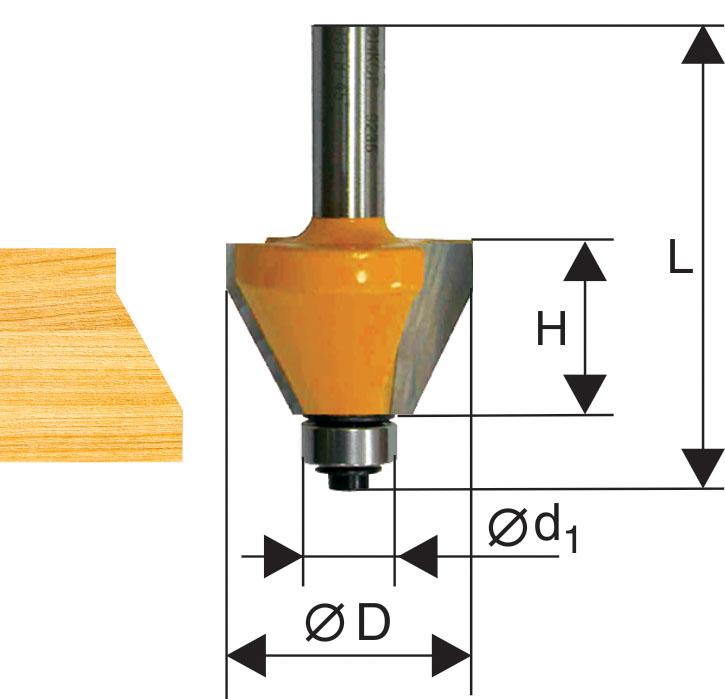 .. показать
.. показатьиз Москвы в Крым
Купить
380 ₽ Набор фрез с алмазным напылением для маникюра (30 шт.)+7 (499) 35… показатьиз Москвы в Крым
Купить
1 200 ₽ Набор фрез для маникюра №2+7 (968) 04… показатьиз Москвы в Крым
Купить1
100 ₽ Фреза алмазная Почка для аппаратного маникюра и педикюра+7 (985) 24… показатьиз Москвы в Крым
Купить
958 ₽ Фреза керамическая Кукуруза d6мм 15мм мелк нарезка красн п/футляр пакет QF8 (800) 77… показатьпо Крыму
Купить
431 ₽ Фреза силиконовая для полировки, средняя, 10 24 мм, цвет зелёный+7 (495) 36… показатьиз Новосибирска в Крым
Купить
423 ₽ Органайзер для фрез, 14 отделений, цвет МИКС+7 (495) 36… показатьиз Новосибирска в Крым
Купить
-15%
1 280 ₽ 1 506 ₽ 3/32 Electric Carbide Nail Drill Bit Гель для снятия лака напильником Маникюр Инструмент+7 (495) 03… показатьиз Санкт-Петербурга в Крым
Купить
Аделаида — красный оттенок лилового. По другим источникам, темно-синий. В 40-50-х годах XIX в. употреблялось в печати: встречается у Тургенева и Достоевского. По другим источникам, темно-синий. В 40-50-х годах XIX в. употреблялось в печати: встречается у Тургенева и Достоевского. | |
| Адского пламени — лиловый оттенок красного. Или перламутрово-красный. Или черный с красными разводами | |
| Бедра испуганной нимфы — (франц. «cuisse de nimphe émue») — шутливое название нежно-розового цвета, связанное с эстетикой французского стиля Рококо первой половины XVIII в. Ассоциируется с античными образами нимф и богини утренней зари Эос, или римской Авроры (в иных версиях перевода с французского: «цвет ляжки тронутой, смущенной или задетой нимфы»). Возможно, возникло в начале ХIХ века с появлением нового сорта роз | |
| Бланжевый, или планшевый (от фр. blanc — белый) — кремовый оттенок белого. | |
| Блакитный — сине-голубой. | |
| Бусый — темный серо-голубой. | |
Вайдовый — синий. | |
| Вердепешевый — желтый или розовый оттенок зеленого (похож на зеленый персик). | |
| Винный — желтовато-красный. | |
| Влюбленной жабы — зеленовато-серый. | |
| Вощаный — цвет воска, от желто-серого до янтарно-желтого. | |
| Гавана — серый с оттенком коричневого. | |
| Гаити — или розовый, или ярко-синий. | |
| Гороховый — серый или грязно-желтый. | |
| Гортензия — нежно-розовый. | |
| Гридеперливый — жемчужный оттенок серого. | |
| Гусиного помета — желто-зеленый с коричневым отливом | |
| Дети Эдуарда — оттенок розового. | |
Дикий — серый. | |
| Жандарм — оттенок голубого. Слово появилось в конце ХIХ века благодаря цвету жандармской формы | |
| Жирафовый — желто-коричневый | |
| Жонкилевый — цвет нарцисса | |
| Зекрый — темный, светло-синий, сизый | |
| Испуганной мыши — оттенок серого | |
| Иудина дерева — ярко-розовый | |
| Камелопардовый — желтовато-коричневый | |
| КашУ — синий, или ярко-красный, или табачный | |
| Кубовый (индиго) — синий, от названия растения куб | |
| Куропаткины глаза — светло-красный | |
| Лани — желтовато-коричневый. Произошел от названия животного | |
| Лягушки в обмороке — светлый серо-зеленый | |
| Маджента — ярко-красный | |
Маренго — черно-серый. Именно такого цвета были брюки Наполеона, который со своей армией в 1800-м разгромил австрийские войска в итальянском местечке Маренго Именно такого цвета были брюки Наполеона, который со своей армией в 1800-м разгромил австрийские войска в итальянском местечке Маренго | |
| Маркизы Помпадур — оттенок розового | |
| Массака — темно-красный с синим отливом | |
| Медвежьего ушка — темно-каштановый оттенок коричневого | |
| Московского пожара — похож на цвет давленой брусники | |
| Палевый — розовато-бежевый оттенок желтого, от франц. paille — «солома» | |
| Парижской грязи — грязно-коричневый цвет. Появилось после знакомства публики с очерками Луи-Себастиана Мерсье «Картины Парижа» | |
| Парнасской розы — оттенок розового с фиолетовым отливом | |
| Паука, замышляющего преступление — темный оттенок серого | |
Последний вздох жако — желто-рыжий. Возможно, потому, что перед смертью глаза попугая жако желтеют Возможно, потому, что перед смертью глаза попугая жако желтеют | |
| Плавый — светло-желтый | |
| Прюнелевый — оттенок черного, цвет спелой тутовой ягоды | |
| Пюсовый — бурый, коричневый оттенок красного, «цвет раздавленной блохи», от францу. puce — «блоха». Были также оттенки «блоха в обмороке», «блошиное брюшко» и цвет «блохи в родильной горячке» | |
| Сизый — цвет голубя, после просто синий | |
| Силковый — голубой, васильковый | |
| Сине-алый — темно-фиолетовый | |
| Синетный — церковное слово, означающее «сплошь синий» | |
| Синявый — с синим отливом | |
| Смурый — коричневый оттенок серого, грязно-серый | |
Соловый — серый. По этому цвету назван соловей По этому цвету назван соловей | |
| Сольферино — ярко-красный. Назван в честь битвы при Сольферино в австро-итало-французской войне | |
| Сомо — розовато-желтый. Встречается в «Войне и мире» | |
| Сюрприз дофина, oн же — цвет детской неожиданности. По легенде, в Париже принялись красить ткани в цвет обкаканных пеленок после того, как Мария Антуанетта продемонстрировала придворным своего только что рожденного двухчасового сына, который перед ними «оскандалился» | |
| Танго — оранжевый с коричневым оттенком | |
| Таусинный — синий, от слова «павлин» | |
| Фисташковый — грязновато-зеленый | |
| Фрез — цвет раздавленной земляники | |
| Шарлах — ярко-красный | |
| Шмальтовый — голубой, от названия краски, которую делали из толченого синего стекла (смальты) | |
Яхонтовый — красный, фиолетовый или темно-голубой. |
Фрезер ручка для маникюра+ набор фрез. с регулировкой оборотов.цвет случайный — 59670535
Характеристики
Основные
Страна производитель Китай
Вид товара Фрезер для маникюра/педикюра
Вид аппарата Маникюрный
Максимальная скорость вращения 20000 (об/мин)
Количество насадок 6 (шт.)
Тип питания Сеть 220 В
Особенности Набор фрез
Цвет случайный
Фрезер mini — идеальный выбор для домашнего использования. Он отлично справляется с обработкой боковых валиков и кожи стоп. Справится устройство и с тонким покрытием (гель-лак или биогель). Портативный аппарат для маникюра — это объединенный в ручке микромотор и блок управления. Такая конструкция не даст профессиональной мощности, но идеально подходит для применения в домашних условиях.
Подробнее о фрезере mini
● Мощности в 20 Ватт достаточно для безопасного и эффективного использования устройства дома.
● Отсутствие блока управления экономит место.
● Удобно лежит в руке.
В комплекте вы получаете: ручку-фрезер, блок питания и набор из 6 стандартных фрез и 6 насадок из наждачной бумаги. Для того, чтобы зафиксировать фрезу необходимо зажать кнопку на корпусе ручки. Удерживая кнопку, отвинтите верхнюю часть фрезера. Затем вставьте насадку. Далее завинчивайте верхний патрон пока не почувствуете, что кнопка просела вниз. Отпустите кнопку. Для включения аппарата и регулировки скорости на корпусе есть специальное колесико. Обращаем ваше внимание, что в данной модели нет реверса. Если планируете снимать покрытие, то вам понадобится специальная керамическая или стальная фреза. Их можно приобрести на нашем сайте.
Невозможно представить себе более практичное и выносливое оборудование, нежели данная модель портативного фрезера для маникюра и педикюра. Компактный и легкий, он не будет занимать много места и захламлять ваш рабочий стол, вы сможете запросто его спрятать.
Плюсы портативного компактного фрезера для маникюра и педикюра
Лучший вариант для женщин, который желают всегда оставаться красивыми и ухаживают за ноготками дома.
Вы сможете справиться с работой максимально быстро, процедура не займет много времени.
Вы навсегда забудете про болевые ощущение или же проявление аллергических реакций.
Высокий уровень комфорта и безупречный результат
Наше устройство — это лучший вариант сочетания доступной для каждого цены и первоклассного качества. Оно будет работать от сети, а в наборе вы также получите сетевой адаптер и набор из шести насадок.
Цвет случайный
Программное обеспечение для удаления фото-фона для Windows и Mac
PhotoScissors для Windows и Mac имеет объемную часть Функция удаления фона!
История изменений
Что нового в PhotoScissors 8.3
- Улучшенная функция теней
- Улучшенная функция «Переместить объект»
- Повышенное удобство использования
Что нового в PhotoScissors 8.2
- Повышенное удобство использования и стабильность
- Улучшенная поддержка цветовых профилей
Что нового в PhotoScissors 8. 1
1
- Добавлена функция пакетного удаления фона
- Повышенное удобство использования
Что нового в PhotoScissors 8.0
- Повышение производительности алгоритма альфа-сопоставления
- Добавлена возможность удаления фона по цвету
Что нового в PhotoScissors 7.0
- Абсолютно новый алгоритм удаления фона
- PhotoScissors стал онлайн и позволяет использовать кредиты
- Добавлена возможность поворота слоев переднего плана и теней
- Добавлена возможность рисовать прямую линию между двумя точками с помощью SHIFT и щелчка мышью
Что нового в PhotoScissors 6.1
- Повышена стабильность
- Добавлена опция отключения предсказания маски
Что нового в PhotoScissors 6.0
- Новый алгоритм удаления фона на основе нейронных сетей
- Повышение производительности алгоритма альфа-сопоставления
Что нового в PhotoScissors 5. 0
0
- Основные улучшения алгоритма альфа-матирования
- Основные улучшения алгоритма удаления фона
- Новый алгоритм сглаживания контуров
- Новый алгоритм Inpainting для восстановления фона
- Добавлена возможность загрузки / сохранения проекта
- Добавлена возможность восстановления заводских настроек по умолчанию для каждого слоя
- Множество улучшений удобства использования и стабильности
Что нового в PhotoScissors 4.0
- Добавлен инструмент альфа-матирования для прозрачных или полупрозрачных объектов (волосы, стекло …)
- Добавлены ярлыки для инструментов
- Добавлен пиксельный фильтр
- Добавлен отрицательный фильтр
- Добавлена возможность сохранения настроек по умолчанию
- Добавлена возможность сохранять / загружать пользовательские метки
- Добавлена возможность сохранения альфа-маски
- Повышенное удобство использования и стабильность
Что нового в PhotoScissors 3. 0
0
- Основные улучшения пользовательского интерфейса
- Улучшения производительности
- Теперь PhotoScisors полностью интерактивен
- Добавлена возможность переместить объект переднего плана
- Добавлены фильтры для фона и переднего плана
- Добавлена опция заполнения дыр (inpaint) на заднем плане и перемещения основного объекта на изображение
- Добавлен параметр «Соотношение сторон» для фона
- Добавлен параметр «Радиус растушевки»
- Добавлен ручной режим изменения маски
- Добавлена поддержка камеры Intel Real Sense .
Что нового в PhotoScissors 2.1
- Добавлена возможность установить изображение в качестве фона
- Улучшенная обработка краев (сглаживание краев), прощайте неровные края
- Добавлена возможность изменить цвет тени
Что нового в PhotoScissors 2.0
- Основные улучшения алгоритма
- Основные улучшения производительности
- Улучшенный алгоритм сглаживания краев
- Добавлена опция «Смещение границы»
- Добавлена опция «Тень»
- Добавлена опция «По размеру результата»
- Добавлена опция «Обрезать и изменить размер»
- Улучшено использование памяти
- Повышенное удобство использования и стабильность
- Улучшения графического интерфейса
- Добавлен ‘Интерактивный’ режим, теперь обработка вырезания выполняется после каждой разметки
Что нового в PhotoScissors 1. 2
2
- Добавлен инструмент для обрезки
- Добавлена опция сглаживания краев
- Повышенное удобство использования и стабильность
Что нового в PhotoScissors 1.1
- Добавлен список последних файлов
- Добавлена возможность перемещать изображение, удерживая кнопку пробела
- Пользовательские цвета сохранены для будущего использования
- Улучшения графического интерфейса
- Добавлена поддержка дисплеев HiDPI и Retina
- Исправление мелких ошибок
Что нового в PhotoScissors 1.0
Удалить фон из фото полностью автоматически и бесплатно
(отлично работает, даже если вы не знаете, как использовать Photoshop и другие инструменты)
Благодаря всем доступным сегодня ресурсам фотографии делать снимки стало проще, чем когда-либо прежде. Сфотографировать это
так же просто, как нажать кнопку на вашем смартфоне. Вы даже можете применить к результату эффекты и художественные фильтры. И
все это отлично подходит для размещения фото в Instagram. Но что, если вам нужно больше? Что делать, если вы хотите загрузить фото
на серьезный сайт, или прикрепить к резюме, или использовать как картинку корпоративного профиля? Вам понадобится
лучший фон для вашей фотографии.
И
все это отлично подходит для размещения фото в Instagram. Но что, если вам нужно больше? Что делать, если вы хотите загрузить фото
на серьезный сайт, или прикрепить к резюме, или использовать как картинку корпоративного профиля? Вам понадобится
лучший фон для вашей фотографии.
Здесь вы сталкиваетесь с проблемой: на вашей фотографии плохой или испорченный фон, от которого вам нужно избавиться, но вы этого не сделаете. знать, как работать с Photoshop или GIMP, и даже Picasa для вас слишком много. Что делать? Используйте PhotoScissors! Этот онлайн-инструмент для редактирования фотографий удаляет фон изображения в мгновение ока.
Вот самый простой способ вырезать фон из ваших фотографий:
Откройте PhotoScissors онлайн и нажмите кнопку загрузки. Выберите локальное изображение, которое вы хотите убрать с фона и загрузите его.Сделанный!
PhotoScissors может автоматически удалять фон с изображения, но иногда может потребоваться помощь. Как только у вас есть
ваше фото на экране, вы можете точно настроить результат и отметить расположение переднего и заднего планов. И это
проще, чем кажется. В PhotoScissors для этого есть два инструмента: зеленый маркер и красный маркер. В
зеленый маркер обозначает области, принадлежащие объектам переднего плана, а красный маркер обозначает фоновый пейзаж.
И это
проще, чем кажется. В PhotoScissors для этого есть два инструмента: зеленый маркер и красный маркер. В
зеленый маркер обозначает области, принадлежащие объектам переднего плана, а красный маркер обозначает фоновый пейзаж.
Правая часть экрана мгновенно отображает ваши изменения, поэтому вы можете видеть изображение с прозрачным фоном. почти мгновенно.
Обратите внимание, что при необходимости вы можете удалить части зеленой или красной разметки с помощью инструмента «Ластик».
Когда вы закончите, нажмите кнопку «Сохранить» и сохраните результат как файл PNG. Это было легко, правда? Эта особенность PhotoScissors позволяет удалить фон с портрета и заменить его прозрачным или сплошным цветом. фон или с другим фоновым изображением.
Отзывы клиентов:
Попробуйте прямо сейчас: загрузить изображение или Скачать PhotoScissorsЯ очень впечатлен этой простой и мощной программой для удаления фона.Работает как рекламируется.
Джон Б.
Дизайн для лазерной резки: гравировка фотографий
Ищете лучшие результаты с фотографиями, нанесенными лазерной гравировкой? Давайте внимательно посмотрим, как проектировать для гравировки фотографий. Первое, на что следует обратить внимание — это выбор самой фотографии. Поскольку наша гравюра не будет цветной, мы хотим выбрать фотографию с высокой ценностью и высокой контрастностью. Ценность и контраст — элементы визуального дизайна, используемые художниками
Первое, на что следует обратить внимание — это выбор самой фотографии. Поскольку наша гравюра не будет цветной, мы хотим выбрать фотографию с высокой ценностью и высокой контрастностью. Ценность и контраст — элементы визуального дизайна, используемые художниками
Контраст создается за счет использования противоположных или соседних элементов изображения.Например, противоположные цвета на цветовом круге контрастируют друг с другом. Мы также можем видеть контраст в диапазонах значений серого, а крайние значения — черно-белые.
Значение — это то, как глаз отделяет одну деталь изображения от другой. Без ценности изображения не имеют различий, и даже цвет размывается. Одна уловка, которую используют художники для оценки ценности, — это удалить весь цвет из изображения и изучить изображение исключительно в «оттенках серого».
Растровый процесс
Теперь давайте применим эту концепцию к примеру и рассмотрим процесс шаг за шагом.
Шаг первый: выберите изображение
Здесь у нас есть фотография, которую мы хотим растрировать на дереве. Мы выбрали изображение с высоким разрешением, отличное качество и контраст.
Шаг второй: кадрирование и удаление фона
В Photoshop или (аналогичной программе) мы можем обрезать изображение, если необходимо.Мы также можем удалить фон, чтобы он не отвлекал от изображения, которое мы хотим растрировать.
Шаг третий: преобразование в оттенки серого
Далее мы преобразуем фотографию в черно-белое изображение. Наше программное обеспечение для лазерной резки автоматически конвертирует изображения в черно-белые, но для достижения наилучших результатов мы сначала настроим изображение в Photoshop.
Шаг четвертый: импорт и разрешение
Импортируйте изображение в программное обеспечение лазера.Теперь мы хотим настроить наше разрешение. Разрешение определяется DPI или точками на дюйм. Чем больше точек на дюйм, тем выше точность и качество ваших изображений, а при более низком разрешении на дюйм будет быстрее обрабатываться и гравироваться. Для гравировки большинства изображений идеально подходит разрешение 500 точек на дюйм.
Шаг пятый: дизеринг
Теперь мы сделаем дизеринг нашего изображения с помощью нашей лазерной программы RetinaEngrave 2.0. Дизеринг помогает определить, как будут выгравированы точечные рисунки.
Результаты
Этот процесс должен дать вам максимальное качество растра, но вам все равно придется поэкспериментировать с настройками мощности и скорости в зависимости от вашего материала.Помните, чем больше опыта, тем лучше результаты.
Чтобы узнать больше, загрузите нашу бесплатную электронную книгу Designing for Laser Cutting: A Technical Ebook for Creatives, , где вы найдете дополнительные советы по дизайну, такие как:
- Выбор файлов изображений
- Проектирование векторной резки
- Использование пропила в дизайне
- Наборы 3D-объектов
- И множество других советов и техник
Скоро появятся новые электронные книги от Full Spectrum Laser
Обзор: inPixio Photo Cutter 9
inPixio Photo Cutter, последняя программа, которую мы рассмотрим в нашем введении в inPixio, предназначена для пользователей, которые хотят изменить фон или удалить ненужные элементы на изображениях.Проще говоря, если вы хотите, чтобы что-то удалили из ваших изображений, обязательно вырежьте это с помощью Photo Cutter.
Вы когда-нибудь хотели, чтобы это выглядело так, будто ваш семейный отпуск произошел где-то совсем в другом месте? Хотите сделать праздничные открытки на фоне Северного полюса? У кого-то на рубашке есть пятно, от которого болят глаза, мягко говоря?
Если это так, то Photo Cutter inPixio — это как раз программа, которую можно использовать для всех этих случаев, а также для любых, которые появятся в кадре в будущем.
Сейчас нет времени лучше, чем настоящее, поэтому давайте поближе познакомимся с Photo Cutter, поскольку наше знакомство с Photo Clip 9 от inPixio (к сожалению) подходит к концу.
Краткий обзор модулей фоторезки Photo CutterInPixio поставляется с несколькими модулями, которые помогают пользователям вырезать любые ненужные элементы из своих изображений.
Как всегда, inPixio предлагает простое и понятное пошаговое введение в программное обеспечение для новичков.Если вам интересно, просто щелкните вкладку Tutorials и перейдите к четырехэтапному процессу изучения основ Photo Cutter.
Для тех, кто хочет узнать, что действительно отличает Photo Cutter от остальных, обратите внимание на инструменты Crop , Cutout и Photo Montage . Это инструменты, которыми вы захотите овладеть, в зависимости от того, что вы хотите удалить или чего хотите добиться с помощью своей фотографии.
Хотите подогнать размер изображения под определенный кадр? Модуль Photo Cutter Crop — это то, что вам нужно.
Пятно на рубашке отвлекает слишком много внимания от всех этих красивых улыбающихся лиц? Используйте модуль Cutout , чтобы на вашем изображении не было недостатков.
Хотите добавить немного творческого чутья? Photo Montage поможет добавить текст, наклейки и совершенно новый фон к вашему изображению.
Кроме того, Photo Cutter 9 — действительно фантастическое бесплатное программное обеспечение для остальной линейки inPixio Photo Clip 9, которая включает Photo Editor и Photo Eraser. Но пока давайте сосредоточимся на обнаружении всего, что может предложить Photo Cutter, не так ли?
Чтобы узнать больше о каждом из этих модулей, давайте подробнее рассмотрим все инструменты, доступные в Photo Cutter 9.
Модуль для обрезки Модуль Crop в программеInPixio Photo Cutter 9 специально используется для настройки изображения в соответствии со стандартной рамкой изображения.
Пользователи могут выбрать один из множества предопределенных размеров (5/7, 9/16, 4/5) или создать собственное пользовательское соотношение сторон. Отрегулируйте пропорции, поверните против или по часовой стрелке и даже переверните изображение по вертикали или горизонтали.
Инструмент для выпрямленияДля всех, кто с самого начала следил за нашим представлением inPixio Photo Clip 9 (СПОЙЛЕР ПРЕДУПРЕЖДЕНИЕ!) Инструмент Straighten Tool под модулем Crop не является чем-то новым.
Для тех, кто нуждается в обновлении, инструмент для выпрямления идеально подходит для выравнивания вашего изображения, если оно нечеткое при любом растяжении. Хотите добавить или, возможно, исправить наклон вашего изображения? Тогда считайте инструмент Straighten Tool своим новым лучшим другом!
Чтобы использовать инструмент Straighten Tool , сначала щелкните значок, а затем проведите линию поперек вашего изображения. В приведенном ниже примере я отрегулировал угол инструмента Straighten Tool с помощью ползунка.
Как только вы проведете линию по изображению, инструмент Straighten Tool автоматически настроит ваше изображение прямо на ваших глазах, например:
По сути, это основы для понимания назначения модуля Crop для Photo Cutter. Теперь, когда ваша фотография обрезана, выпрямлена и находится в идеальной рамке по вашему выбору, пора переходить к следующему модулю.
Модуль для вырезанияМодуль Cut-Out , как вы уже догадались, вероятно, является основным модулем, для которого пользователи будут открывать Photo Cutter.
С помощью Cut-Out пользователи могут пометить области, которые они хотят стереть со своего изображения, с помощью кисти или пера, чтобы обвести элементы на своих изображениях. Используйте Cut-Out , чтобы выделить области изображения, которые вы хотите сохранить, стереть или, возможно, даже стереть области, которые вы ранее отметили ниже.
Значок красного маркера означает . Отметьте области для стирания , а зеленый значок маркера — . Отметьте области, которые необходимо сохранить, .Нажмите на значок ластика, чтобы Сотрите отметку с вашего изображения.
Запутались? Не будет. Photo Clip 9 от inPixio имеет очень удобный интерфейс и позволяет подправлять изображения с помощью Photo Cutter, Photo Editor или Photo Eraser простым и легким в использовании.
Вот вырез с разбивкой по каждой конкретной функции в модуле:
При выборе этого инструмента пользователи могут обвести свое изображение с помощью кисти Размер кисти .Пользователи могут увеличивать или уменьшать размер и диаметр в зависимости от того, как они выбирают масштабирование кисти.
Увеличьте изображение, чтобы отметить более мелкие детали, которые необходимо удалить или стереть.
Если вы просто хотите отметить фон, начните щелкать или перетаскивать этот маркер ластика вокруг вашего изображения, чтобы начать выбирать области, которые будут вырезаны:
Когда вы закончите выбирать или выделять области, которые хотите вырезать, Photo Cutter в inPixio автоматически начнет обработку вырезания, в результате чего ваше изображение будет выглядеть следующим образом:
По умолчанию inPixio Photo Cutter помечает область (в данном случае фон) прозрачным фоном, в данном случае клетчатым бело-серым фоном.
ПРИМЕЧАНИЕ : Вы можете редактировать Режим просмотра удаленных областей, изменив цвет маркера. Подробнее об этом ниже.
Теперь, когда вы отметили области для стирания , мы готовы добавить совершенно новый фон к этой счастливой семейной фотографии! Но что, если вместо этого вы просто хотите сохранить определенную область изображения?
Как упоминалось ранее, значок зеленого маркера используется для отметки областей, которые необходимо оставить для изображения , что позволяет Photo Cutter удалить оставшиеся элементы и пиксели.
Отметив элементы, которые вы хотите сохранить в изображении, Photo Cutter произведет обратный эффект от областей отметки , чтобы удалить инструмент . В частности, выделяя элементы, которые необходимо сохранить, inPixio мгновенно вырезает области, которые я не хочу оставлять, например:
Тот факт, что пользователи могут легко выделять области для удаления или на память, делает модуль Cut-Out одним из самых простых и удобных программ для редактирования, с которыми мы когда-либо сталкивались.Серьезно, inPixio Photo Clip 9 действительно позволяет пользователю почувствовать себя профессионалом благодаря этим простым и легким в использовании функциям.
Но что будет, если вы ошибетесь с маркировкой? К счастью для вас, inPixio предоставил решение для таких моментов, если и когда они когда-нибудь возникнут.
Сотрите маркировкуСначала взгляните на эту фотографию и посмотрите, сможете ли вы определить проблему с маркировкой:
Верно.Папа на фотографии внезапно потерял свои густые темные волосы! И все из-за случайной или ошибочно отмеченной области для удаления! Неужто должен быть способ исправить эту ошибку?
Один из вариантов — просто использовать стрелку отмены, которая находится на верхней панели инструментов и указывает влево, например, как кнопку возврата. Хотя этот вариант, безусловно, можно быстро исправить, отмена удалит все ваши отметки.
Вместо этого мы предлагаем использовать инструмент Erase the marking .Подобно тому, как вы отмечаете элементы для удаления или сохранения, инструмент Erase the marking использует ту же технику кисти.
Проведите кистью по области, которую вы хотите открыть, чтобы стереть отметины, и через несколько секунд папиновые волосы волшебным образом снова появятся!
Так что не волнуйтесь, если и когда вы случайно отметите область, которую нужно вырезать. Вы всегда можете отменить или использовать инструмент «Стереть отметку», чтобы предотвратить полное повторение ваших прошлых отметок.
ПероТеперь, когда вы убедились в силе кисти, вам нужно усовершенствовать эту технику с помощью инструмента Feather . Подобно кисти, Feather используется для размытия перехода окружающих пикселей вашей отмеченной области.
Использование Feather обеспечит плавный переход вырезанных элементов. Взгляните на изображение ниже в качестве примера и обратите внимание, что линии от руки папы на плече мамы размыты:
Таким образом, когда фон семьи в конечном итоге изменится на что-то совершенно иное, фон не будет казаться неуместным или неприятным.Освоив инструмент Feather , пользователи могут легко улучшить прозрачность между передним планом и фоном, так что никакие детали (или пиксели) не остаются от каких-либо нежелательных элементов в вашем изображении.
Режим просмотра удаленных областейОпять же, по умолчанию Режим просмотра удаленных областей будет иметь Прозрачный фон , который имеет белую и серую клетку, например:
Цветной фон позволяет пользователю выбрать цвет, представляющий выбранный маркер, либо для стирания, либо для сохранения.Например, вот инструмент . Отметьте области для стирания. Инструмент , который теперь выделен сплошным синим цветом:
.Есть даже возможность сделать фон черным, опять же, в зависимости от того, маркируете ли вы с целью сохранения или удаления этих элементов:
Если вы предпочитаете четко различать элементы, которые вы маркируете, вам, скорее всего, подойдет режим просмотра Черно-белый :
Итак, в зависимости от того, как вы хотите пометить свое изображение, модуль Cut-Out inPixio имеет массу опций и множество функций, позволяющих сделать вырезание элементов из вашего изображения индивидуальным пользовательским интерфейсом.
ФотомонтажПоследний модуль, который нужно охватить в Photo Cutter в inPixio, — это Photomontage .
В этом модуле пользователи могут найти все аспекты, чтобы полностью изменить дизайн своего изображения на основе того, что было вырезано (или сохранено) из исходного файла. Вот что мы расскажем:
- Корректировки
- Фоны
- Наклейки
- Текст
- Вырезанные предметы
Творцам понравятся варианты, доступные в этом модуле, так что давайте перейдем к ним!
КорректировкиИзмените формат изображения по сравнению с выбранным фоновым изображением (подробнее об этом чуть позже).
Например, выберите нужный формат и даже настройте Непрозрачность вашего изображения, чтобы оно соответствовало вашим требованиям.
Измените порядок слоев, уменьшите или увеличьте непрозрачность и настройте изображения переднего и заднего плана по своему усмотрению.
ФоныЗдесь пользователи могут выбрать один из следующих вариантов:
- Цвета
- Фото
- Текстуры
- Пользовательские фоны
Как упоминалось ранее, именно здесь вы сможете выбрать новый фон по вашему выбору.В приведенном выше примере (из Adjustments , то есть) опция Photos в инструменте Backgrounds — это то место, где семейная фотография внезапно переносится в самое сердце Франции.
Текст Хотите превратить это семейное фото в поздравительную открытку или приглашение на мероприятие? Тогда вариант Text для вас! Добавьте текст к изображениям, чтобы сделать любой вид продвижения запоминающимся и визуально ошеломляющим.
Добавьте текст Samples к вашему изображению и отредактируйте его содержимое. Не стесняйтесь перемещать текст по изображению туда, где, по вашему мнению, он будет выделяться больше всего. Отрегулируйте цвет и размер текста и получайте удовольствие, создавая приглашение на вечеринку по своему собственному творению и видению!
НаклейкиЕще один забавный творческий инструмент — открыть вкладку «Наклейки» модуля Photomontage .Здесь пользователи могут выбрать один из следующих вариантов:
- Баннеры
- День рождения
- Строки
- Романтика
- Форма
- Выступающие шары
- Теги
- Тату
Хотите изо всех сил превратить эту полезную семейную фотографию в фотографию, которая действительно кричит, что у вас все хорошо, с помощью inPixio Photo Clip 9? Если это так, то вам точно понравится Cutout objects !
Выберите из множества образцов , начиная от очков, шляп, бород, ожерелий, солнцезащитных очков, животных и различного реквизита.О, вы даже можете добавить довольно симпатичного мопса:
Теперь, если это не считается абсолютным творческим контролем над вашим изображением, я не знаю, что это такое! Лучше всего, когда вы закончите с Photo Cutter, сохраните файл или откройте его с помощью Photo Editor и Photo Eraser.
Или поделитесь своим новым изображением в социальных сетях, таких как Tumblr и Facebook — и все это прямо из inPixio Photo Clip 9 Pro!
inPixio Photo Clip 9 — Последние мыслиЭто правда: мы действительно не можем сказать достаточно хороших слов о inPixio Photo Clip 9.Независимо от того, являетесь ли вы профессиональным фотографом или просто кем-то, кто хочет добавить немного изюминки фотографиям друзей или семьи, мы уверены, что вам точно понравится Photo Clip 9!
Он прост в использовании и поднимает ваши изображения на совершенно новый уровень, о котором вы, возможно, даже не думали.
Используйте Photo Editor для редактирования ваших изображений, Photo Eraser, чтобы удалить области и, наконец, вырезать фон, и полностью преобразите ваш файл с Photo Cutter.
Лучше всего то, что inPixio Photo Clip 9 по разумной цене и, возможно, является лучшим программным обеспечением для редактирования фотографий, которое вы когда-либо найдете на рынке.
Не забудьте посмотреть inPixio Photo Clip 9 сегодня, и если вы уже проданы, чего вы ждете? Купите Photo Clip 9 и начните добавлять свои драгоценные фотографии уже сегодня!
Вырезание и стирание текста с помощью соды PDFХотя к настоящему времени вы уже наверняка овладели искусством редактирования изображений с помощью inPixio, не забывайте о других файлах и документах, которые есть на вашем компьютере!
Пусть Soda PDF станет решением для всей вашей документации, чтобы исправить ваши файлы Office и превратить их в потрясающие PDF-файлы!
Присоединяйтесь к революции онлайн-PDF, загрузив наше настольное приложение или используя наши онлайн-инструменты для редактирования, преобразования, создания, аннотирования и объединения файлов PDF в более чем 300+ типов файлов.Кто бы ни сказал, что опубликованные PDF-файлы нельзя изменить, он никогда не пробовал Soda PDF Anywhere!
Попробуйте Soda PDF сегодня и узнайте, как мы можем максимально использовать ваши документы!
DVIDS — Изображения — Каттер береговой охраны США Northland [Изображение 6 из 7]
Редкая цветная фотография арктического катера Northland в ее стихии — морском льде.(Береговая охрана США)
| Дата съемки: | 25.01.2021 |
| Дата сообщения: | 25.01.2021 16:24 |
| Номер фотографии: | 6494870 |
| ВИРИН: | 210125-G-G0000-1006 |
| Разрешение: | 573×480 |
| Размер: | 45.66 КБ |
| Расположение: | НА МОРЕ |
| Просмотры в сети: | 68 |
| Загрузки: | 7 |
ВСЕОБЩЕЕ ДОСТОЯНИЕ
Это произведение У.S. Coast Guard Cutter Northland [Изображение 7 из 7], должен соответствовать ограничениям, указанным на https://www.dvidshub.net/about/copyright.
ГАЛЕРЕЯ
ЕЩЕ НРАВИТСЯ НА ЭТО
УПРАВЛЯЕМЫЕ КЛЮЧЕВЫЕ СЛОВА
ТЕГИ
Флаг Актив U.S. Каттер береговой охраны NorthlandМагия обрезки: удаление фона с изображения
×
Изображение уменьшеноВы загрузили изображение, размер которого превышает ваш активный лимит, поэтому нам пришлось уменьшить его до 4 мегапикселей. Вы можете настроить ограничение размера изображения или включить предварительную обрезку в диалоговом окне «Параметры ввода».
Ярлыки | |||
|---|---|---|---|
| Красный зеленый | Пробел | ||
| Увеличить | Колесико мыши | ||
| Быстрое панорамирование | Сдвиг | ||
| Стереть | Икс | ||
| Сковорода | C | ||
| Волосы | V | ||
| Скальпель | S | ||
| Отменить повторить | Z / Y | ||
| Меньшая / большая кисть | [ / ] | ||
| … | Цвет фона цикла | B | |
| Повернуть влево / вправо | р / Т | ||
| Выпрямить влево / вправо | Сдвиг + р / Т | ||
| Сковорода | ← ↑ ↓ → | ||
| Увеличить | PgUp PgDn | ||
| Обзор Contour | D / F | ||
| Панели просмотра | 1 / 2 | ||
| Показать предварительный просмотр | W | ||
| Показать оригинал | Q | ||
Автоматическое панорамирование в области предварительного просмотра.
Средняя кнопка мыши перемещается всегда.
Отметьте как передний план , так и задний план , чтобы получить результат
Понятно!
Сотрите метки, пересекающие границы, и используйте скальпель Scalpel для точного контроля границ.
Понятно!
Цветной струйный принтер этикетокColorWorks CW-C6000A с автоматическим резаком (глянцевый) | Этикетка | Принтеры | Для работы
- Надежность, на которую можно положиться — разработан Epson для требовательных приложений; при поддержке лучших в отрасли услуг и поддержки
- Первый принтер, специально разработанный как цветная модернизация черно-белых термотрансферных принтеров 1 — с аналогичными возможностями работы с носителями, скоростью, функциями и возможностями подключения, при сопоставимых цена
- Повышенная производительность — устранение необходимости в предварительной печати; скорость до 5 дюймов в секунду 3 ; быстрое получение первой этикетки
- Великолепное качество изображения — разрешение до 1200 точек на дюйм с различными размерами капель; четкие изображения, сопоставимые с предварительно напечатанными этикетками
- Полная интеграция — совместимость с ZPL II, основным промежуточным программным обеспечением, SAP, Windows ® , Mac ® и Linux
- Удаленное управление принтером — для управления большими парками по сети
- Автоматический резак в комплекте — идеально подходит для быстрой работы по требованию приложений
- Порт управления вводом / выводом аппликатора для по-настоящему автоматизированного рабочего процесса — поддерживает команды ввода / вывода; может быть интегрирован практически в любой рабочий процесс
- Низкая стоимость — сопоставима с существующими термотрансферными принтерами 2
- Durable, высококачественные этикетки — соответствует сертификации BS 5609 4
Автоматический резак
Со встроенной 4-дюймовой крышкой автоматического резака Предлагая полный спектр размеров этикеток для создания этикеток переменной длины и упрощая разделение заданий, эти новые модели ColorWorks обеспечивают сокращение затрат и запасов по сравнению с использованием предварительно напечатанных этикеток.
Высококачественная печать
Разработанная Epson технология печатающей головки PrecisionCore ® TFP ® обеспечивает сверхчеткий текст и точные штрих-коды. Он также производит капли различного размера, которые в сочетании с разрешением 1200 x 1200 точек на дюйм могут создавать огромную гамму ярких, точных цветов, плавных переходов и мелких деталей изображения. Таким образом, независимо от того, стоит ли задача создать сложные информационные этикетки или высококачественные товарные этикетки, серия CW-C6000 справится с этой задачей.
Языки интерфейса ESC / Label и ZPL II
Возможности ZPL II позволяют ощутить преимущества струйной технологии Epson без перепрограммирования существующих систем. Можно добавить расширения команд ESC / Label, чтобы раскрыть всю мощь цвета. Используйте цвет для полей с цветовой кодировкой, изображений продуктов, логотипов и маркетинговых сообщений, чтобы улучшить общие бизнес-процессы и имидж бренда.
Инструменты удаленного управления
Компания Epson создала семейство CW-C6000 для крупномасштабных корпоративных сред.Для поддержки таких сценариев большого объема доступен широкий спектр инструментов удаленного управления. Это позволяет ИТ-специалистам и группам поддержки удаленно отслеживать состояние большого парка принтеров, генерировать оповещения по электронной почте об элементах, требующих внимания, удаленно развертывать обновления микропрограмм, настраивать сложные сетевые среды, а также просматривать или изменять настройки из любого браузера компьютера или Android ™ или смартфон с питанием от Apple ® .
Порт ввода-вывода общего назначения
Все принтеры семейства CW-C6000, предназначенные для критически важных производственных задач, оснащены портом ввода-вывода общего назначения.Это дает разработчикам автоматизации весь контроль, необходимый для беспрепятственной интеграции принтера в их автоматизированный рабочий процесс.
 Также подобные фрезы идеальны для обработки гипергидроза и гиперкератоза стоп, микозных ногтей.
Также подобные фрезы идеальны для обработки гипергидроза и гиперкератоза стоп, микозных ногтей.


 Иначе они будут царапать ноготь и кожу.
Иначе они будут царапать ноготь и кожу.